
Mens SmartThings har sin egen serie af sensorer og enheder, kan du forbinde dem med alle mulige tredjepartsenheder, hvilket giver dig samlet kontrol fra en enkelt app.
RELATEREDE: Sådan opsættes SmartThings Home Monitoring Kit
Der er en lille håndfuld SmartThings-mærke sensorer og enheder til rådighed at oprette forbindelse til din SmartThings-hub, som bevægelsessensorer, vandlækagesensorer, åbne / lukke sensorer og endda et streamingkamera, men SmartThings er ikke begrænset til kun disse enheder. Faktisk kan du tilføje et ton forskellige tredjepartsenheder til SmartThings og få dem til at interagere med dine andre sensorer og enheder.
Philips Hue , Belkin WeMo og endda smarte termostater som Sælge er blot nogle af de populære smarthome-enheder, som du kan styre med SmartThings, og vi viser dig, hvordan du tilføjer dem til din opsætning ved hjælp af Philips Hue som et eksempel. Når du har tilføjet dine Philips Hue-lys, kan du gøre ting som at få dem til at tænde, når en SmartThings-sensor aktiveres.
For at starte skal du åbne SmartThings-appen, som viser skærmen Smart Home Monitor. Tryk på fanen "Mit hjem" nederst.

Tryk derefter på ikonet “+” i øverste højre hjørne af skærmen.

Vælg "Tilføj en ting", når pop op-vinduet nederst vises.

Vælg den kategori, der vedrører det produkt, du tilføjer til din SmartThings-opsætning. I dette tilfælde vælger vi "Lights & Switches".
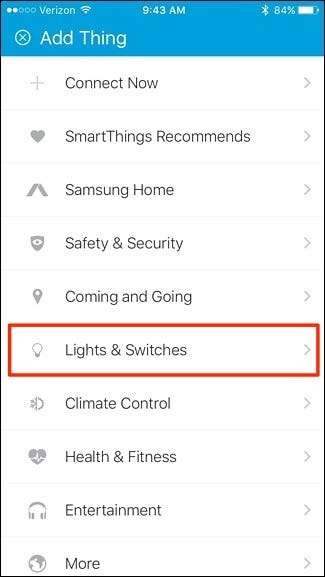
Tryk på "Pærer".
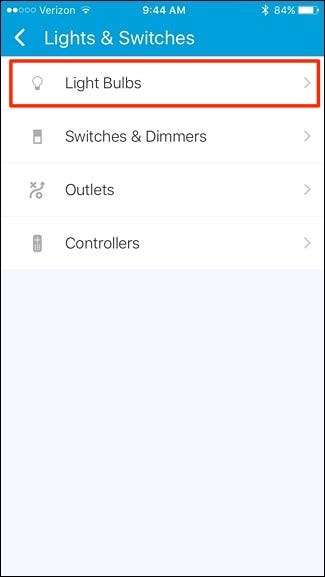
Vælg “Philips” fra listen.
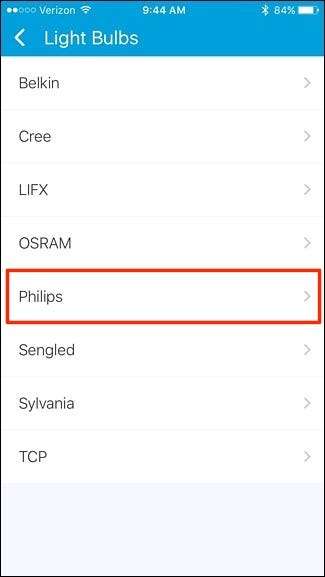
Vi tilføjer regelmæssige Hue-pærer til vores opsætning, så tryk på "Philips hue-pære".
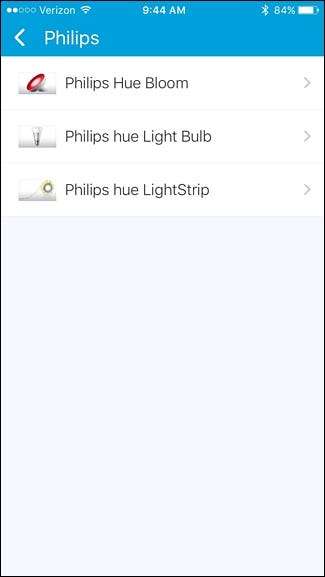
Tryk på "Opret forbindelse nu".
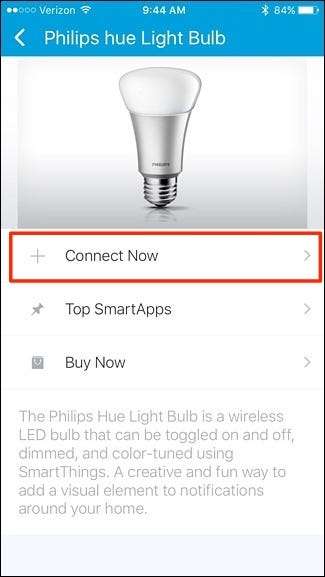
Appen søger efter din Hue Bridge, og når den finder den (betegnet med "1 fundet"), skal du trykke på "Vælg Hue Bridge".
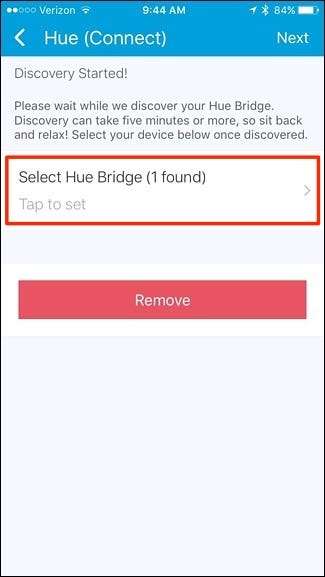
Tryk på den viste Hue Bridge for at vælge den, og tryk derefter på "Udført" i øverste højre hjørne.
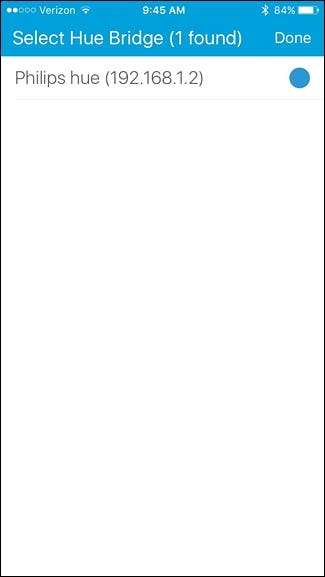
Du føres tilbage til den forrige skærm, hvor du trykker på "Næste" i øverste højre hjørne.
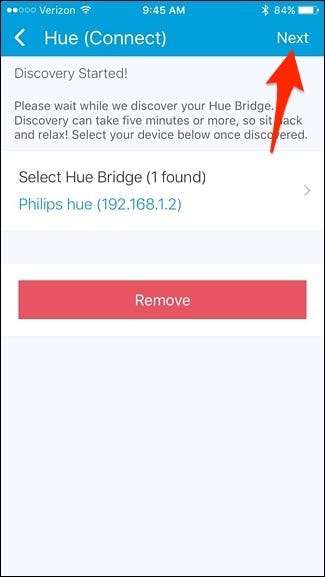
Derefter skal du trykke på knappen på din Hue Bridge, som sætter hubben i parringstilstand, så SmartThings-appen kan kommunikere med den.
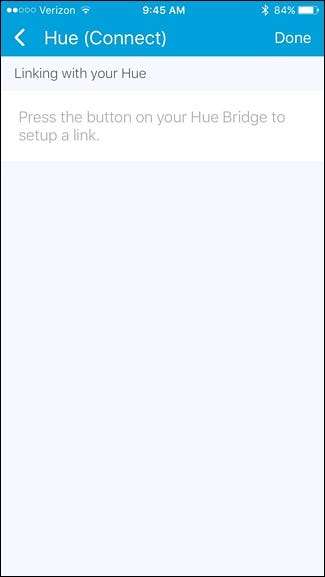
Der vises en besked, der siger, at forbindelsen var en succes. Tryk på "Næste".
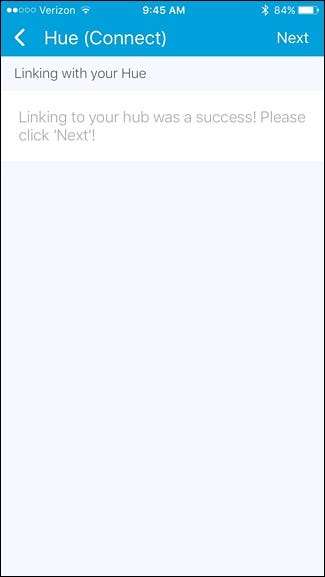
Derefter skal du vælge de Hue-pærer, du vil føje til SmartThings, ved at trykke på "Vælg Hue-pærer".
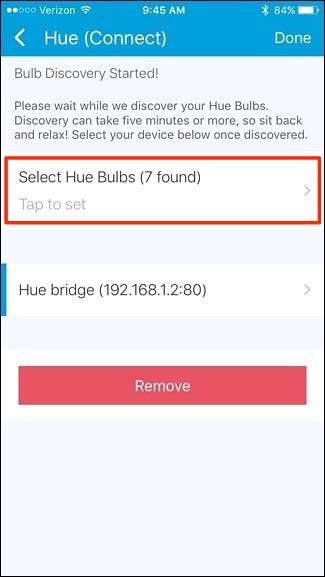
Du kan vælge bare nogle af pærerne er dem alle. Tryk på "Udført", når du har valgt de ønskede pærer.
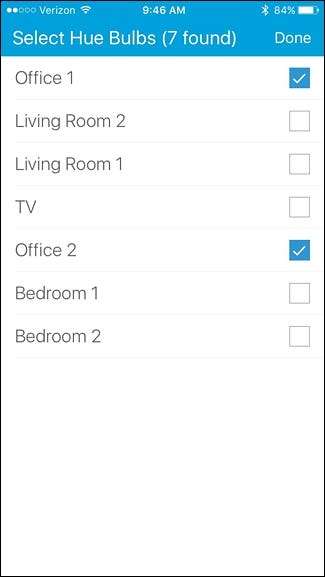
Tryk på "Udført" igen, når du føres tilbage til den forrige skærm.
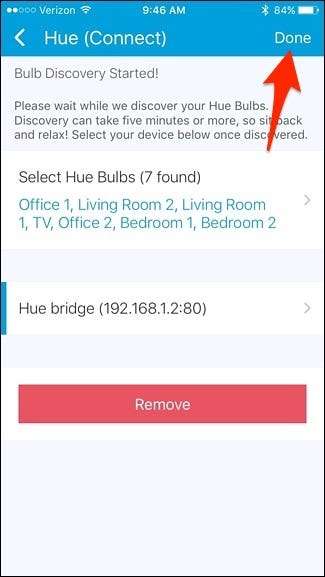
Derfra føres du tilbage til skærmbilledet "Mit hjem". Tryk på fanen "Ting" øverst.
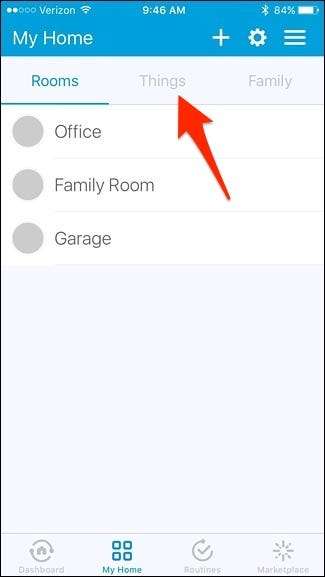
Dine Philips Hue-pærer vises på listen sammen med dine andre SmartThings-sensorer og enheder. Du kan tænde og slukke for individuelle pærer ved at trykke på vippeknapperne fra højre side.
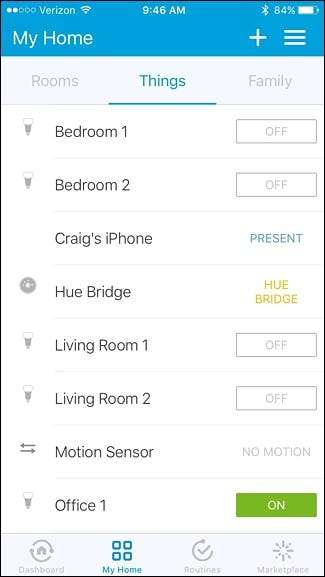
Selvfølgelig kan du gøre mere end bare at tænde og slukke for dine Hue-lys fra SmartThings-appen. Faktisk er en af de største fordele ved at tilføje tredjepartsenheder til din SmartThings-opsætning (som Philips Hue), at du kan gøre ting som at tænde dine lys, når en SmartThings-bevægelsessensor er aktiveret. Det er kun et kort eksempel, men jo flere enheder du tilføjer til din opsætning, jo mere kan du gøre med hjemmeautomatisering.







